¿Eres usuario de Facebook Messenger y te gustaría saber cómo grabar tus llamadas desde tu iPhone? ¡No busques más! En este artículo te enseñaremos paso a paso cómo hacerlo, para que puedas guardar tus conversaciones y revivirlas cuando quieras. No pierdas detalle, ¡toma nota! Aprende cómo grabar Facebook Messenger llamadas en iPhone.
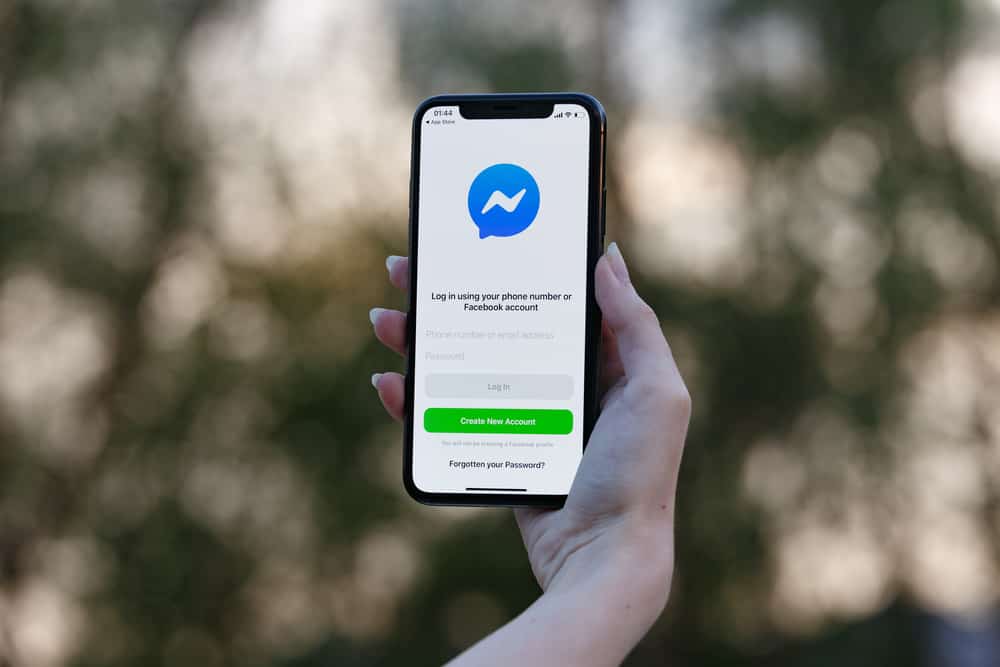
Facebook Messenger es una plataforma de mensajería que te permite conectarte con amigos de Facebook. con facebook Messengerpuede chatear con alguien a través de chat o videollamadas.
Esta característica es beneficiosa cuando se conecta con amigos y familiares en diferentes lugares. Además, cuando tienes la oportunidad de llamarlos, no hay nada de malo en grabar la llamada para guardarla como recuerdo.
Para iOS 11 y versiones posteriores, el iPhone tiene una grabadora de pantalla integrada que puede usar para grabar un mensaje de Facebook. Messenger llamar. Sin embargo, primero debe agregarlo al centro de llamadas. Una vez que lo haga, tóquelo para iniciar la grabación, luego abra Facebook Messenger y comienza tu videollamada a tu amigo o familiar. Además, mantenga presionado el ícono de grabación de pantalla para activar el micrófono. Una vez finalizada la llamada, detenga la grabación.
Grabando facebook Messenger Las llamadas no son difíciles. Veremos cómo grabar un Facebook Messenger llame para capturar el video y el audio, luego concluya discutiendo algunas preguntas frecuentes.
puedes grabar facebook Messenger ¿Llamadas?
Facebook Messenger ofrece una excelente manera de conectarse con amigos y familiares. Cuando eres amigo de alguien en Facebook, puedes chatea con ellos a través de Messenger o iniciar una videollamada. Además, Messenger te permite iniciar una llamada grupal donde puedes tener diferentes miembros de la familia en un chat grupal y crear un momento familiar a través de una videollamada.
Esos recuerdos requieren que los registres. Afortunadamente, es posible usar un iPhone para grabar tu Facebook Messenger llamar sin utilizar ninguna herramienta de terceros. iOS 11 y superior ofrece una aplicación de grabación integrada que puede usar para grabar en pantalla su videollamada. Una vez que se detiene la grabación, puede recuperar el video grabado de su biblioteca.
Cuando desee capturar el sonido, las actualizaciones recientes ahora ofrecen una forma de grabar sonido cuando se graba la pantalla en el iPhone. Entonces, ubica el icono de registro en el Centro de control, luego manténgalo presionado. Una vez que aparezca el micrófono, tócalo para grabar el sonido.
Alternativamente, puede usar otro teléfono o grabadora de voz para grabar el sonido durante la videollamada. Una vez grabado, puede usar una herramienta de terceros o habilidades de edición para combinar el sonido grabado con el video.
Cómo grabar Facebook Messenger Llamadas en iPhone
Antes de grabar un Facebook Messenger llamar, obtener el se recomienda el consentimiento de la persona para no interferir en su privacidad grabando la llamada.
Una vez que haya aclarado eso, puede comenzar a grabar la llamada. Los pasos a continuación combinan la grabación de un Facebook Messenger llamada de video y audio. ¡Echar un vistazo!
- Abierto Ajustes en tu iPhone.
- Haga clic en el «Más controles” opción en el Centro de control.
- Ubique el “Grabación de pantalla” opción y haga clic en el verde más botón. La grabación de pantalla ahora se agrega al Centro de control.
- Busque el consentimiento de la persona para grabar la llamada.
- Abra el Centro de control y haga clic en «Grabación de pantalla” para iniciar la grabación.
- Mantenga presionado el icono de grabación de pantallaluego haga clic en el micrófono botón para comenzar a grabar el sonido.
- Facebook abierto Messenger y iniciar una videollamada o aceptar una llamada.
- Una vez que finalice la llamada, haga clic en «Para de grabar” o acceda al Centro de control y toque “Grabación de pantalla” para detener la grabación.
El video de grabación de pantalla se guardará en la biblioteca de su teléfono. Puede acceder a él desde allí cuando desee compartirlo con alguien o ver la grabación para futuros recuerdos.
Conclusión
Existen diferentes motivos para querer grabar un Facebook Messenger llamar en iPhone. Mucha gente graba llamadas para almacenar la grabación para futuros recuerdos o como referencia.
Esta publicación ha detallado los pasos para grabar un Facebook Messenger llame al iPhone usando la grabadora de pantalla integrada del iPhone. Utilice los pasos presentados para grabar su próximo Facebook Messenger llamar.
Preguntas frecuentes
Sí, lo hace. No hay limitación en la grabación de llamadas. Ya sea que use un Android o un iPhone, es posible grabar un Facebook Messenger llama y guárdalo en tu dispositivo. Para iPhones, puede usar la aplicación de grabación de pantalla incorporada. Para Android, puede usar una grabadora de pantalla de terceros.
Comience abriendo la configuración y agregue Screen Recorder al Centro de control. Una vez que lo haya agregado, tóquelo para iniciar la grabación de pantalla y manténgalo presionado y habilite el micrófono para grabar sonido. A partir de ahí, abre tu Facebook Messenger aplicación, inicie su llamada y detenga la grabación una vez que finalice la llamada. Puede encontrar el video grabado almacenado en su biblioteca.
